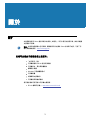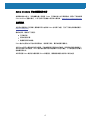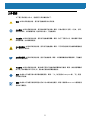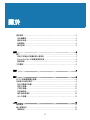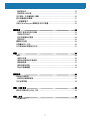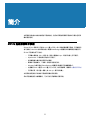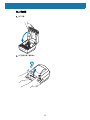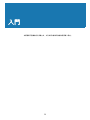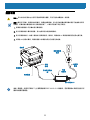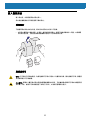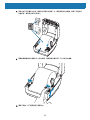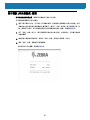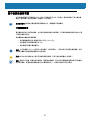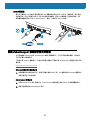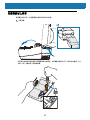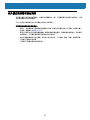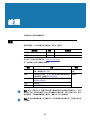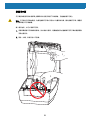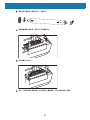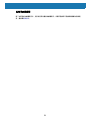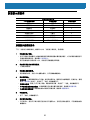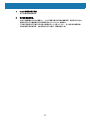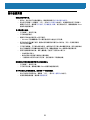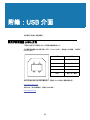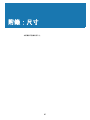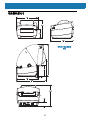熱感應印表機
ZD120
P1099714-262
使用者指南

2
ZEBRA 及其風格化的斑馬頭是 Zebra Technologies Corporation 在全球許多管轄區註冊的商標。所有
商標屬於個別擁有者之財產。©2019 Zebra Technologies Corporation 和 / 或其子公司。保留所有權利。
本文件中的資訊如有變更,恕不另行通知。在授權合約或保密協定下提供文件中所述軟體。需依照該合
約條款使用或複製軟體。
如需法律和所有權聲明的進一步資訊,請移至:
版權: www.zebra.com/copyright
使用者授權合約:
www.zebra.com/eula
保固:
www.zebra.com/warranty
使用條款
所有權聲明
本手冊包含 Zebra Technologies Corporation 及其子公司 ( 以下稱「Zebra Technologies」) 的所有權資
訊。本手冊是專為操作和保養此處描述的器材之使用者提供資訊所用。未經 Zebra Technologies 明確的
書面許可,不得為了任何其他目的而使用、複製或者向任何人披露這些專有資訊。
產品的改進
持續改進產品是 Zebra Technologies 的政策。所有規格和設計如有變更,恕不另行通知。
免責聲明
Zebra Technologies 雖盡力確保其公佈的技術規格和手冊正確無誤;但錯誤在所難免。Zebra
Technologies 保留更正任何這類錯誤的權利,並且聲明不對因此而造成的後果負責。
責任限制
包括但不限於商業利潤損失、業務中斷、遺失商業資訊等衍生性損害,Zebra Technologies 或任何參與
隨附產品 ( 包括硬體和軟體 ) 之創造、生產或傳送的其他人概不負責,即使 Zebra Technologies 已被告
知存在這類損害的可能性。某些轄區不允許排除或限制意外損失或衍生性損害,因此上述限制或排除可
能不適用於您。
出版日期
10 2019

3
關於
簡介
此指南提供使用 Zebra 產品和配件的資訊 ( 如適用 )。您可以使用此指南安裝、操作及實體
支援這些印表機。
重要 • 如果您的設備發生任何問題,請聯絡您所在地區的 Zebra 全球客戶支援。可從下列
網址取得聯絡資訊:zebra.com/support
。
其他可支援此印表機的線上資源有:
• 「如何使用」影片
• 印表機規格的 ZD120 產品頁面連結
• 印表機耗材、零件與軟體連結
• 標籤設計軟體
• Windows 印表機驅動程式
• 印表機韌體
• 知識庫與支援聯絡人
• 印表機保固與維修連結
使用這些連結可移至線上印表機支援資源:
• ZD120 標籤印表機 — www.zebra.com/zd120-info

4
Zebra OneCare 印表機服務與支援
為獲得最佳的生產力,我們會幫助貴公司確保 Zebra 印表機在線上並已準備就緒。請至以下連結參閱
Zebra OneCare 服務的描述,以及可供您印表機線上使用的支援選項:www.zebra.com/zebraonecare
服務資訊
如果您的設備發生任何問題,請聯絡您所在地區的 Zebra 全球客戶支援。可從下列網址取得聯絡資訊:
zebra.com/support
。
聯絡支援時,請提供下列資訊:
• 印表機序號
• 型號或產品名稱
• 軟體類型和版本編號。
Zebra 會在支援合約中所述的時間限制內,透過電子郵件、電話或傳真回應要求。
如果 Zebra 客戶支援無法解決您的問題,可能會需要退回設備以進行維修,我們將為您提供具體指示。
如果未使用認可的送貨箱,Zebra 對於運送過程中發生的損壞恕不負任何責任。不正確地運送印表機可
能會讓保固失效。
如果您透過 Zebra 業務合作夥伴購買 Zebra 業務產品,請聯絡該業務合作夥伴以取得支援。

5
文件慣例
以下圖示用於整份文件中,這些圖示及其意義說明如下:
注意 • 如果未採取預防措施,使用者可能會輕度或中度受傷。
小心傷眼 • 如果未採取預防措施,使用者的眼睛可能受傷。範例:安裝或移除 E 型環、C 型夾、扣環、
彈簧及鉚釘時,須穿戴護目鏡。這些零件有張力,可能會彈飛。
小心電擊 • 如果未採取預防措施,使用者可能會遭到電擊。範例:執行下列程序之前,請先關閉印表機
的電源開關,並中斷電源連接。
小心表面發燙 • 如果未採取預防措施,使用者可能會燙傷。範例:印字頭可能很熱而且會導致嚴重的燙
傷,請讓印字頭冷卻。
小心產品損壞 • 如果未採取預防措施,產品可能會損壞。範例:未適當關機便拔掉電腦插頭,可能會使
硬碟上的資料損毀。
小心靜電 • 如果未採取預防措施,產品的電子零件可能會因為靜電釋放而損壞。範例:操作對靜電敏感
的元件 ( 例如電路板和印字頭 ) 時,請先做好適當的靜電防護措施。
重要 • 此處的文字為使用者必須知道的重要資訊。範例:「先」執行產品的 setup.exe 檔,「再」將產
品連接到印表機。
附註 • 此處的文字為使用者應知道但非完成工作必要的補充資訊。範例:請參閱 zebra.com 以獲得產品
保固的完整資訊。

6
關於
使用條款 ......................................................................................................... 2
所有權聲明 ................................................................................................... 2
產品的改進 ................................................................................................... 2
免責聲明 ......................................................................................................2
責任限制 ......................................................................................................2
關於 ......................................................................................................................3
簡介 ................................................................................................................ 3
其他可支援此印表機的線上資源有: ............................................................ 3
Zebra OneCare 印表機服務與支援 .............................................................. 4
服務資訊 ......................................................................................................4
文件慣例 ......................................................................................................... 5
關於 ......................................................................................................................6
簡介 ......................................................................................................................8
ZD120 熱感應標籤印表機 .............................................................................. 8
包裝盒中有哪些物件? ................................................................................... 9
拆封並檢查印表機 ......................................................
.................................. 9
您的印表機 ................................................................................................. 10
打開印表機 ................................................................................................. 10
印表機功能 ................................................................................................. 11
操作員控制項目 .......................................................................................... 12
合上印表機 ................................................................................................. 13
入門 ....................................................................................................................14
連接電源 ....................................................................................................... 15
裝入捲筒耗材 ............................................................................................... 16
準備耗材 ....................................................................................................16

7
熱感應列印 ................................................................................................. 16
將捲筒放入耗材盒 ...................................................................................... 17
列印測試 ( 印表機配置 ) 標籤 ....................................................................... 20
將印表機連接到電腦 ..................................................................................... 21
介面纜線要求 ............................................................................................. 21
安裝 ZebraDesigner 標籤設計和列印軟體 .................................................... 22
列印操作 .............................................................................................................23
長期不使用或存放印表機 ........................................................................... 23
支援的列印耗材 .......................................................................................... 23
判定熱感應耗材類型 .................................................................................. 24
更換耗材 ....................................................................................................24
調整列印品質 ............................................................................................... 24
在摺疊耗材上列印 ........................................................................................ 25
以外部安裝的捲筒耗材列印 .......................................................................... 27
維護 ....................................................................................................................28
清潔 .............................................................................................................. 28
清潔印字頭 ................................................................................................. 29
清潔耗材路徑的注意事項 ........................................................................... 30
感應器清潔 ................................................................................................. 31
滾筒清潔和更換 .......................................................................................... 32
其他印表機維護 .......................................................................................... 34
疑難排解 .............................................................................................................35
狀態指示燈說明 ............................................................................................ 36
狀態指示燈錯誤排除 .................................................................................. 36
列印品質問題 ............................................................................................... 38
附錄:USB 介面 .................................................................................................39
通用序列匯流排 (USB) 介面 ......................................................................... 39
附錄:尺寸 ..........................................................................................................40
印表機外部尺寸 ............................................................................................ 41

8
簡介
本節說明包裝盒中的物件並概述印表機功能。包括如何開啟和關閉印表機以及報告任何問
題的程序說明。
ZD120 熱感應標籤印表機
Zebra
®
ZD120 型號是入門級的 102 公釐 (4 英吋 ) 桌上型熱感應標籤印表機。印表機設計
為可從執行 Microsoft 作業系統的個人電腦 ZebraDesigner 驅動程式與標籤設計軟體列印。
ZD120 印表機包含下列功能:
• 印表機支援最快 152.4 公釐 / 秒 ( 每秒公釐數或 6 ips - 每秒英吋數 ) 列印速度。
• OpenAccess ™ 專為簡化耗材裝入所設計。
• 彩色編碼操作員控制項目和耗材導桿。
• 簡單的印表機操作,只有單一按鈕和狀態指示燈。
• Windows 作業系統的 ZebraDesigner 標籤設計軟體和印表機驅動程式。
• 支援寬度 50.8 公釐至 102 公釐 (2 至 4 英吋 ) 的切割標籤,請參閱 支援的列印耗材
• 列印解析度 - 每公釐 8 個點 ( 或 203 dpi - 每英吋點數 )。
本使用者指南提供日常操作印表機所需要的所有資訊。
您的印表機連接至主機電腦時,可以用作列印標籤的完整系統。

9
包裝盒中有哪些物件?
將包裝盒和所有包裝材料保存起來,以便萬一將來需要運送或存放印表機時使用。打開包裝之後,確認
所有零件齊全。按照程序檢查印表機,熟悉印表機的零件,以便能夠按照本書的說明進行。
拆封並檢查印表機
當您收到印表機時,請立即拆封並檢查是否有送貨損壞。
• 儲存所有的包裝材料。
• 檢查所有外部表面是否損壞。
• 打開印表機,檢查耗材盒的零件是否有損壞。
如果檢查發現有送貨損壞:
• 立即通知送貨公司並提交損壞報告。Zebra Technologies Corporation 對於印表機運送過程中發
生的損壞概不負責,其保固政策亦不涵蓋對此類損壞的維修。
• 保留所有包裝材料以便送貨公司進行檢查。
• 通知您的授權 Zebra
®
經銷商。
電源線依地區或區域而有所不同。部分已連接
於電源供應器。
文件
電源供應器
USB 纜線
印表機

10
您的印表機
打開印表機
若要使用耗材盒,就必須打開印表機。將釋放閂鎖朝您的方向拉並掀起蓋子。檢查耗材盒是否有鬆脫或
損壞的元件。
小心靜電 • 累積於人體表面或其他表面的靜電能量釋放出來時,可能會損害或毀壞印字頭或本裝置所使
用的電子元件。處理印字頭或頂蓋底下的電子元件時,必須遵守靜電安全程序。
USB 介面與纜線固定器
送紙
按鈕
狀態
指示燈
釋放
閂鎖
釋放
閂鎖
直流電源
插座
電源
開關
摺疊耗材入口槽

11
印表機功能
平壓
滾輪
下蓋感應器
上蓋感應器
捲筒支架
前進感應器
(內側)
印字頭
耗材導桿
耗材導桿
調整

13
合上印表機
1. 放下頂蓋。
2. 往下壓直到蓋子蓋緊為止。

14
入門
本節說明印表機的初次安裝方法,以及如何以最常用的操作程序裝入耗材。

15
連接電源
注意 • 切勿在易於受潮的地方使用印表機和電源供應器,否則可能造成嚴重的人身傷害。
附註 • 請設定印表機,這樣就能在需要時,輕鬆操作電源線。部分設定或疑難排解問題的程序可能會要求您移
除電源。將電源線從電源插座或交流電源插座拔下,以確保印表機不帶任何電流。
1. 將電源供應器插入印表機的直流電源插座。
2. 將交流電源線插入電源供應器。部分地區有預先連接的電源
線。
3. 將交
流電源線的另一端插入適當的交流電源插座。請注意,電源線的 AC 電源插頭類型可能因地區而異
。
4. 若開
啟 AC 插座的電源,電源供應器上的電源作用指示燈將亮起綠燈。
重要 •
請確保一律使用正確的三 (3) 腳電源插頭和 IEC 60320-C13 轉接頭。這些電源線必須標示產品所在
國家的相關認證標誌。
電源
接頭
電源開關
插頭因國家
而異
作用中的電源
燈
電源插座
交流電
源線
印表機
電源
供應器
IEC 60320-C13

16
裝入捲筒耗材
裝入耗材時,必須將捲筒放在耗材架上。
您必須根據需要的列印類型使用正確的耗材。
準備耗材
不論捲筒耗材是往內或往外捲,都必須以相同的方式裝入印表機。
• 去除耗材暴露在外面的長度。在運送、處理或儲存過程中,捲筒可能會弄髒或沾上灰塵。去除暴露
在外的耗材長度,可避免附著物或骯髒的耗材捲入印字頭和滾筒之間。
熱感應列印
警告 • 印字頭在列印時會很燙。為避免損壞印字頭以及發生人身傷害的危險,請勿接觸印字頭。請僅使
用清潔筆執行印字頭維護。
小心靜電 • 累積於人體表面或其他表面的靜電能量釋放出來時,可能會損害或毀壞印字頭或本裝置所使
用的電子元件。處理印字頭或頂蓋底下的電子元件時,必須遵守靜電安全程序。

17
將捲筒放入耗材盒
1. 打開印表機。切記要將釋放閂鎖桿向印表機前方拉。
2. 將耗材導桿調整軸頭轉向印表機後方,以打開耗材導桿。

18
3. 用另一隻手拉開耗材捲筒支架,將耗材捲筒置於捲筒支架並鬆開。調整耗材捲筒的方向,使其列印
面在通過滾筒 (驅動滾筒) 時朝上。

19
4. 將耗材拉至印表機前方外側。請將耗材穿過耗材導桿下方。確認捲筒能自由轉動。捲筒不可置於耗
材盒底部。確認耗材的列印面朝上。
5. 將導軌調整軸頭向前旋轉以合上耗材導桿。導桿應剛好觸及而又不卡住耗材的邊緣。
6. 關閉印表機。往下壓直到蓋子蓋緊為止。

20
列印測試 (印表機配置) 標籤
將印表機連接到電腦之前,請確保印表機處於正常的工作狀態。
列印配置狀態標籤即可進行此動作。
1. 確定已經正確裝入耗材,且已經合上印表機的頂蓋。然後開啟印表機電源 (如果尚未開啟)。若印
表機初始化時的狀態指示燈閃爍綠色 (暫停模式),請按下「送紙」紙按鈕,將印表機設定為「就
緒」(準備列印) 模式。若印表機的狀態指示燈未轉換為固定綠色 (就緒),請參閱疑難排解。
2. 按下「送紙」按鈕二到三次,讓印表機對所安裝的耗材進行校準。在這過程中,印表機可能會送
出幾張標籤。
3. 當狀態指示燈變成固定綠色時,請按住「送紙」按鈕,直到指示燈閃耀一次為止。
4. 釋放「送紙」按鈕。這樣會列印配置標籤。
如果您無法列印此標籤,請參閱疑難排解。
.
ページが読み込まれています...
ページが読み込まれています...
ページが読み込まれています...
ページが読み込まれています...
ページが読み込まれています...
ページが読み込まれています...
ページが読み込まれています...
ページが読み込まれています...
ページが読み込まれています...
ページが読み込まれています...
ページが読み込まれています...
ページが読み込まれています...
ページが読み込まれています...
ページが読み込まれています...
ページが読み込まれています...
ページが読み込まれています...
ページが読み込まれています...
ページが読み込まれています...
ページが読み込まれています...
ページが読み込まれています...
ページが読み込まれています...
-
 1
1
-
 2
2
-
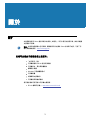 3
3
-
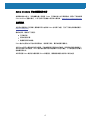 4
4
-
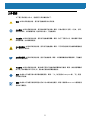 5
5
-
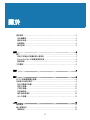 6
6
-
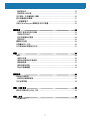 7
7
-
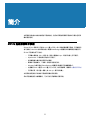 8
8
-
 9
9
-
 10
10
-
 11
11
-
 12
12
-
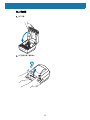 13
13
-
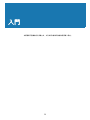 14
14
-
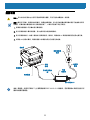 15
15
-
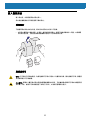 16
16
-
 17
17
-
 18
18
-
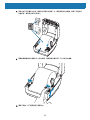 19
19
-
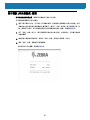 20
20
-
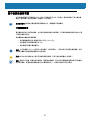 21
21
-
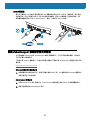 22
22
-
 23
23
-
 24
24
-
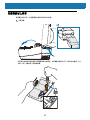 25
25
-
 26
26
-
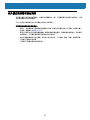 27
27
-
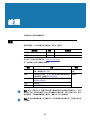 28
28
-
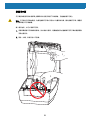 29
29
-
 30
30
-
 31
31
-
 32
32
-
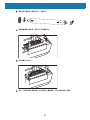 33
33
-
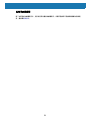 34
34
-
 35
35
-
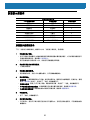 36
36
-
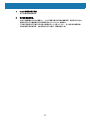 37
37
-
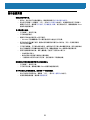 38
38
-
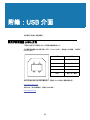 39
39
-
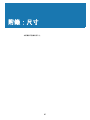 40
40
-
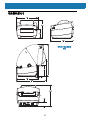 41
41